chemwindows安裝教程
chemwindows是一款功能強(qiáng)大的化學(xué)結(jié)構(gòu)繪圖分析軟件,用戶通過(guò)這款軟件可以對(duì)分子結(jié)構(gòu)圖形進(jìn)行繪制,包括一些有機(jī)化學(xué)結(jié)構(gòu)等不同類型的實(shí)驗(yàn)圖,非常適合一些從事有機(jī)化合物研究的用戶進(jìn)行使用,軟件中也為用戶提供了非常豐富的繪圖工具,因此有很多用戶會(huì)需要用到這款軟件,只是有的用戶還沒(méi)有使用過(guò)這款軟件,不知道具體要如何在電腦上安裝它,那么接下來(lái)小編就跟大家分享一下chemwindows這款軟件的安裝方法教程吧,有需要的朋友不妨一起來(lái)看看這篇方法教程,希望能幫到大家。
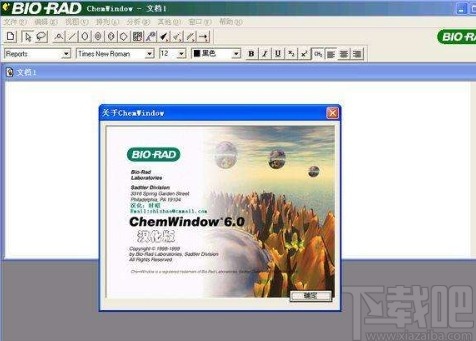
1.首先第一步我們點(diǎn)擊下載得到的exe安裝程序,打開之后會(huì)出現(xiàn)一個(gè)選擇語(yǔ)言的界面,沒(méi)有中文選項(xiàng),所以我們選擇英語(yǔ)并點(diǎn)擊確定。
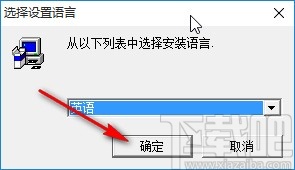
2.點(diǎn)擊確定按鈕之后來(lái)到歡迎安裝軟件的界面,如下圖中所示,我們點(diǎn)擊其中的Next按鈕即可進(jìn)行下一步操作。
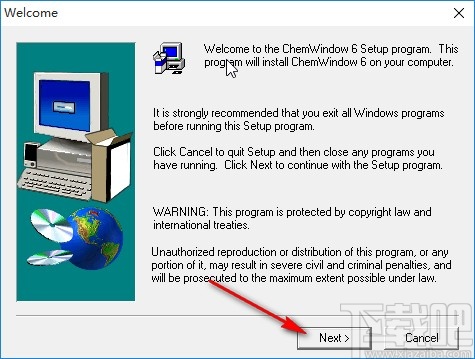
3.進(jìn)行下一步操作之后我們需要設(shè)置名稱以及序列號(hào)信息,系列號(hào)為“07600SU1983202P0606”,輸入之后點(diǎn)擊Next進(jìn)入到下一步中。
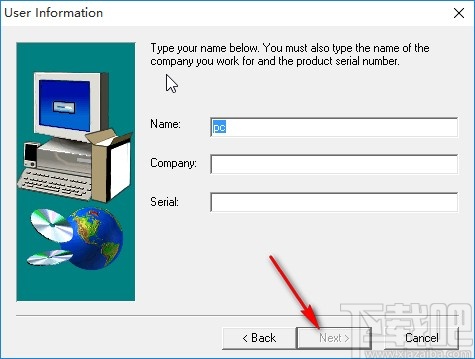
4.進(jìn)入到下一步界面之后就是許可證協(xié)議界面了,我們點(diǎn)擊界面中的Yes按鈕,表示同意該協(xié)議并進(jìn)入到下一個(gè)安裝步驟中。
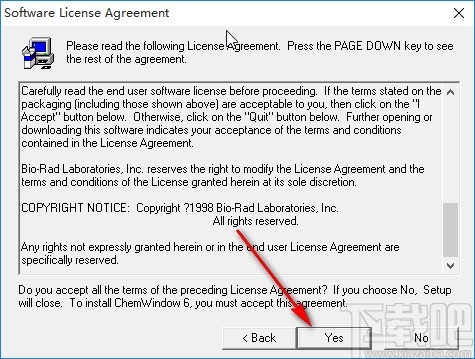
5.接下來(lái)是對(duì)安裝軟件的類型進(jìn)行選擇,我們根據(jù)自己的需求選擇之后點(diǎn)擊下方的Next這個(gè)下一步按鈕進(jìn)入到最后一步。
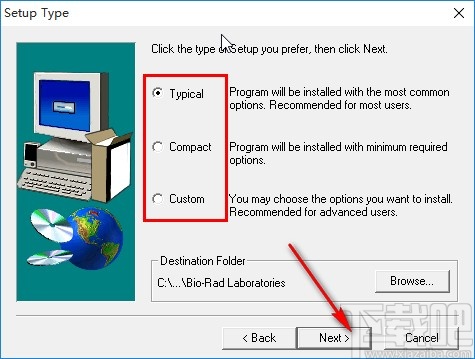
6.最后一步就是對(duì)軟件的開始菜單文件夾進(jìn)行設(shè)置,會(huì)自動(dòng)生成一個(gè)軟件專屬的文件夾,我們不需要更改,點(diǎn)擊下方的Next按鈕就可以開始安裝軟件了。

使用上述教程中的操作方法我們就可以成功安裝chemwindows這款軟件了,有需要的朋友趕緊試一試小編分享的方法吧,希望這篇方法教程能夠?qū)Υ蠹矣兴鶐椭?/p>
相關(guān)文章:
1. win11一夢(mèng)江湖閃退無(wú)法安裝教程2. Win8筆記本怎么安裝內(nèi)存條?Win8筆記本內(nèi)存條安裝教程3. Win11官網(wǎng)鏡像怎么安裝 Win11官方ISO鏡像安裝教程4. 如何安裝純凈Win10?win10純凈安裝教程5. win102004詳細(xì)安裝教程6. 系統(tǒng)之家Win11系統(tǒng)怎么安裝?系統(tǒng)之家Win11安裝教程分享7. Win8系統(tǒng)如何安裝Aero Glass?Win8系統(tǒng)Aero Glass安裝教程介紹8. Win11預(yù)覽版怎么下載升級(jí)?Win11預(yù)覽版升級(jí)安裝教程9. Win10電腦如何安裝微軟應(yīng)用商店?微軟應(yīng)用商店安裝教程10. Win11正式版安裝教程圖解 Win11正式版最全安裝教程

 網(wǎng)公網(wǎng)安備
網(wǎng)公網(wǎng)安備